Im Laufe der Zeit kann die Leistung einer Festplatte durch die Fragmentierung des Dateisystems beeinträchtigt werden. Um die Geschwindigkeit Ihres Laufwerks zu optimieren, bietet Windows 10 ein integriertes Tool zur Defragmentierung. Hier erfahren Sie, wie Sie es nutzen können.
Was versteht man unter Defragmentierung?
Im Laufe der Zeit werden die Datenblöcke (Fragmente), aus denen eine Datei besteht, über die gesamte Festplattenoberfläche verteilt. Dieser Zustand wird als Fragmentierung bezeichnet. Die Defragmentierung ordnet diese Blöcke neu, sodass sie im physischen Speicher näher beieinander liegen. Dies kann die Zugriffszeiten beim Lesen von Daten verbessern. Bei aktuellen Computern ist die Defragmentierung jedoch nicht mehr so notwendig wie früher. Windows führt die Defragmentierung von mechanischen Festplatten automatisch durch, während Solid-State-Laufwerke (SSDs) keine Defragmentierung benötigen.
Dennoch kann es nicht schaden, die Effizienz Ihrer Laufwerke zu optimieren. Insbesondere externe USB-Festplatten sollten ebenfalls defragmentiert werden, da sie möglicherweise nicht mit dem System verbunden sind, wenn Windows die automatische Defragmentierung durchführt.
So defragmentieren Sie Ihre Festplatte unter Windows 10
Um den Vorgang zu starten, drücken Sie die Windows-Taste oder klicken Sie auf das Suchfeld in der Taskleiste und geben Sie „Defragmentierung“ ein. Wählen Sie dann die Option „Laufwerke defragmentieren und optimieren“ aus den Suchergebnissen im Startmenü.
Daraufhin öffnet sich das Fenster „Laufwerke optimieren“, das alle für die Optimierung und Defragmentierung in Frage kommenden Laufwerke Ihres Systems auflistet. Wenn ein Laufwerk fehlt, liegt dies wahrscheinlich daran, dass Windows 10 nur Laufwerke optimieren kann, die mit dem NTFS-Dateisystem formatiert sind. Laufwerke im exFAT-Format werden nicht angezeigt.

Wählen Sie das gewünschte Laufwerk aus der Liste aus und klicken Sie auf die Schaltfläche „Optimieren“.
Bei einer herkömmlichen Festplatte wird nun die Defragmentierungsroutine gestartet. Bei SSDs wird ein TRIM-Befehl ausgeführt, der die Geschwindigkeit des Laufwerks ebenfalls erhöhen kann. Dies ist jedoch nicht zwingend erforderlich, da Windows diese Funktion bei modernen Laufwerken automatisch im Hintergrund ausführt.
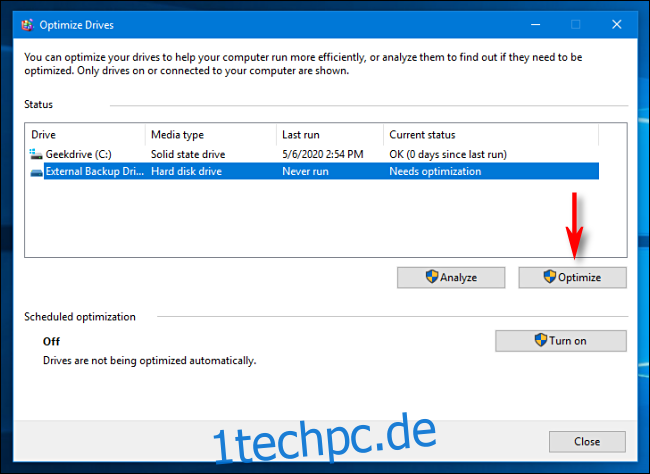
Wenn die Optimierung und Defragmentierung erforderlich ist, beginnt der Vorgang. Der Fortschritt wird in Prozent in der Spalte „Aktueller Status“ angezeigt.

Sobald der Vorgang abgeschlossen ist, wird die Zeit in der Spalte „Letzte Ausführung“ aktualisiert, und der aktuelle Status wird mit „OK (0 % fragmentiert)“ oder ähnlich angezeigt.
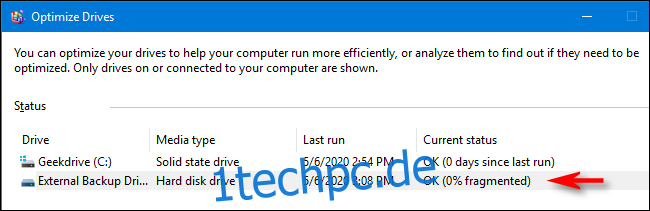
Herzlichen Glückwunsch! Ihr Laufwerk wurde erfolgreich defragmentiert. Optional können Sie im Fenster „Laufwerke optimieren“ auch regelmäßige Defragmentierungssitzungen planen, indem Sie im Abschnitt „Geplante Optimierung“ auf „Einschalten“ klicken. So entfällt die manuelle Ausführung dieser Aufgabe in der Zukunft.
Sie können das Fenster „Laufwerke optimieren“ nun schließen und Ihren Computer wie gewohnt verwenden. Sie werden vielleicht eine leichte Leistungssteigerung feststellen.